(STEP3)配送設定
機能詳細や設定方法
配送設定画面で「基本送料」内にある[編集]ボタン(鉛筆アイコン)または[+追加]を押します。
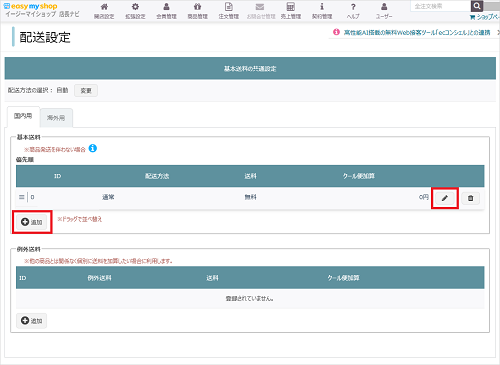
配達希望日時指定を受け付ける場合は、【配送設定】欄の「配達希望日指定」や「配達時間帯指定」を設定します。
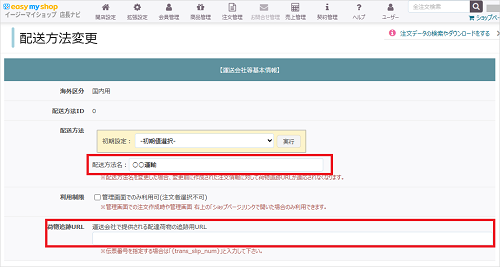
【送料】欄で送料を登録します。
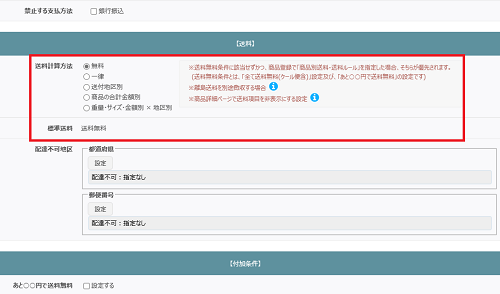
「説明文」欄に配送方法の説明文を入力し[保存]します。
※[例文作成]ボタンでサンプル文章の登録も可能です。
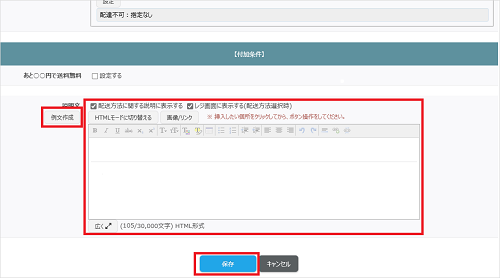
表示指定をしている場合は、特定商取引法に基づく表示ページや購入時の支払方法選択画面で登録した説明文が表示されます。
※全ての商品に対して、注文時に登録した配送方法が使用できる状態で追加されます。
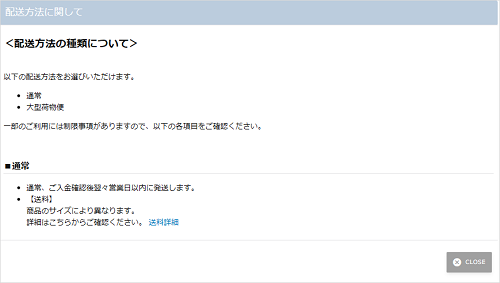
|
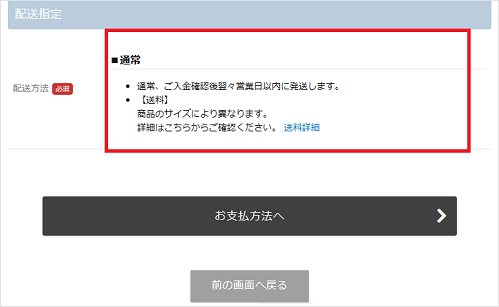
|
※上記は登録に必要な最低限の設定箇所です。
その他設定は配送設定についてをご確認ください。
※このヘルプは、2024年5月に更新された内容です。仕様変更等により設定方法が異なる場合がございます。
ご不明な場合は右下の「この機能について問い合わせる」よりご連絡ください。
サポート営業日
 オープンガイド
オープンガイド



















